Inserindo textos e links
Após se registrar, você receberá seu próprio endereço, que é semelhante a http://taplink.cc/seu-nome. Esse é o endereço que você vai usar em seu Instagram. Agora vamos preencher sua página com links e uma mensagem de boas-vindas. O Taplink utiliza automaticamente o nome de usuário e a foto de perfil do seu Instagram. Se houver um link no seu perfil, ele aparecerá automaticamente na sua página.
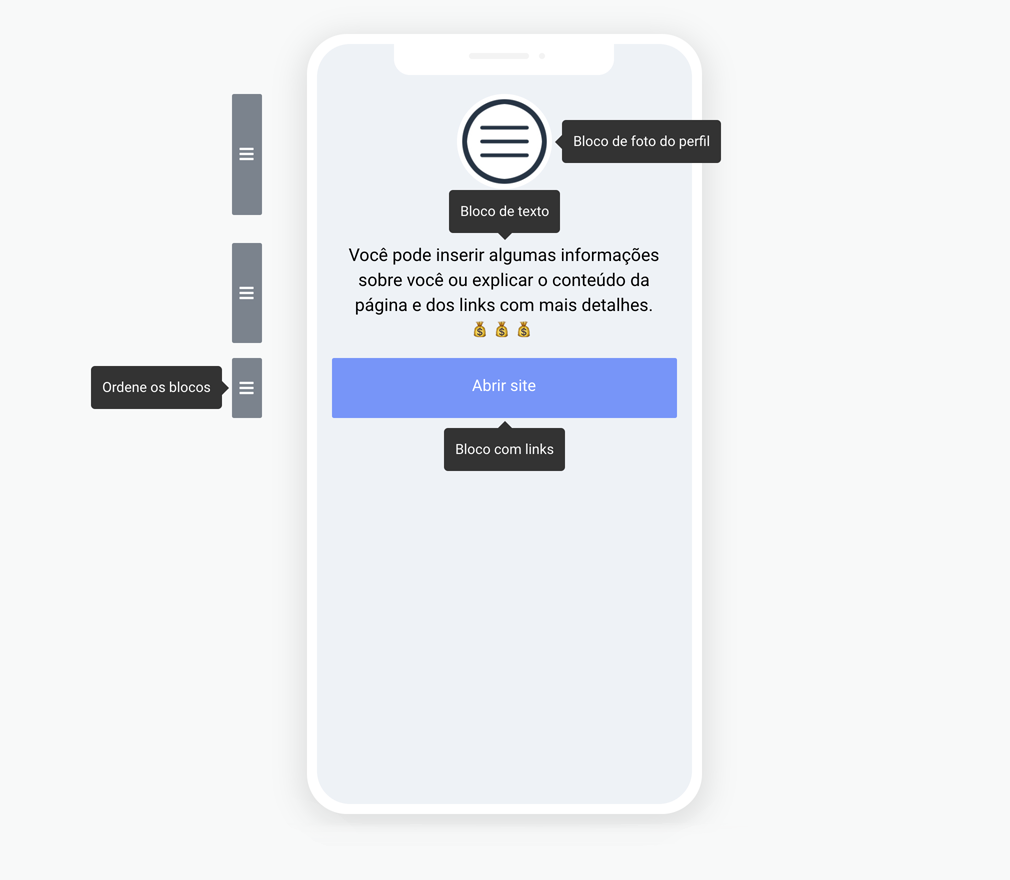
Clique na foto do perfil para editá-la. Você pode alterar o tamanho, ocultar seu nome de usuário ou excluir este bloco por completo. Sempre que trocar a foto do perfil no Instagram, esta será automaticamente atualizada no Taplink em até 24 horas.
Coloque uma mensagem de boas-vindas na sua página. Clique em “Adicionar novo bloco” e selecione “Bloco de texto”. Escreva sua mensagem. Você pode alterar o tamanho da fonte, o alinhamento do texto e usar emojis. Ao finalizar, clique em “Salvar”.
Você pode adicionar um link na sua página ou, o que é ainda melhor: vários links! Clique em “Adicionar novo bloco” e selecione “Link”. Escreva um título para o link e insira o endereço desejado. Repita esses passos para cada link que quiser adicionar.
Os links não precisam levar apenas para outros sites. Você pode inserir links para os usuários telefonarem ou enviarem um e-mail para você. Para isso, selecione “Telefonar” ou “Enviar e-mail” no campo “Ação”.
Para separar os blocos de sua página visualmente e deixá-los mais claramente organizados, você pode usar os delimitadores. Clique em “Adicionar novo bloco” e selecione “Delimitador”. Escolha o tamanho do recuo (pequeno, médio, grande) e clique em “Salvar”.
Você pode alterar a posição de qualquer bloco da sua página usando os controles deslizantes à esquerda. Para editar um bloco, clique nele. Faça as alterações desejadas e, quando terminar, clique em “Salvar”.